Модуль «Страницы»
Модуль «Страницы» доступен всем пользователям нашей системы. На страницах своего сайта вы можете публиковать информацию любого типа. Раздел «О компании», например, наиболее просто оформить именно в виде страницы. Максимальное количество страниц и уровень их вложенности не ограничены.
Уровни и адреса страниц
Самая главная страница сайта размещена в корневом (нулевом) уровне, все остальные страницы автоматически оказываются вложенными в неё. Главную страницу нельзя перемещать или удалять.
Каждая страница имеет свой адрес, который должен быть уникальным среди всех страниц текущего уровня. В первом уровне существует ограничение: адрес страницы не должен совпадать с адресами, зарезервированными системой (например, «news»). Вы можете вкладывать страницы друг в друга, создавая логическую структуру сайта.
Путь к странице формируется исходя из её адреса и адресов всех страниц-родителей, размещённых на более высоких уровнях. Например, страница с адресом «managers» вложена в страницу первого уровня «company». Путь от корня сайта в таком случае будет выглядеть как «/company/managers/».
Редактор и навигация по дереву
Структуру страниц сайта удобнее всего представить в виде дерева. Раздел панели управления «Страницы» разрабатывался исходя из этого.
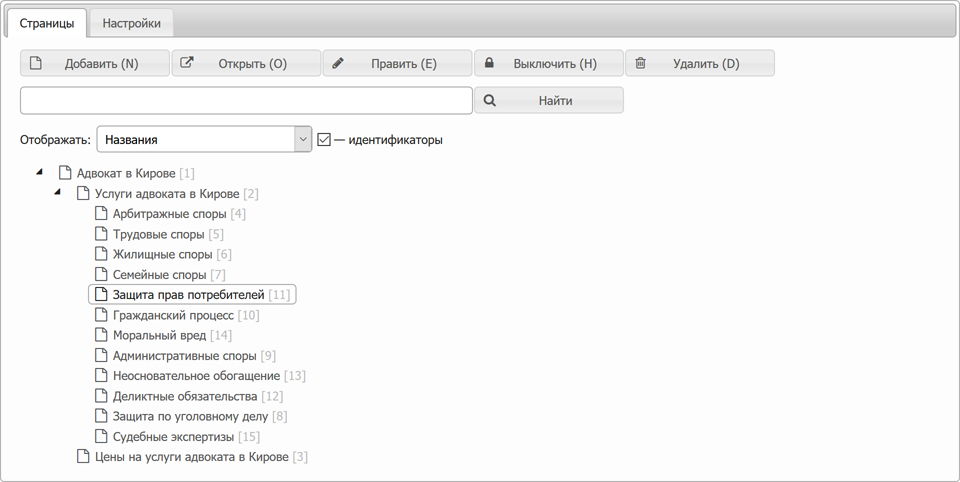
Развернуть или свернуть ветку дерева вы сможете одиночным кликом мыши по треугольнику, расположенному слева от иконки страницы или дважды кликнув по названию. Простой щелчок левой кнопкой мыши приводит к выделению, а правой — к открытию контекстного меню. Для навигации по дереву страниц можно использовать клавиатуру. Нажатие клавиш со стрелками вверх/вниз будет приводить к выделению предыдущей/следующей страницы. Стрелки влево/вправо позволят свернуть/развернуть ветку для просмотра вложенных страниц.
При выделении страницы кнопки панели действий становятся активными. Если какое-либо из действий неприменимо к выбранной странице, соответствующая кнопка остаётся в неактивном состоянии. При открытии редактора автоматически выделяется корневая страница.
Для изменения режима отображения страниц выберите необходимое значение одноимённого выпадающего списка. По умолчанию отображаются названия, но доступен выбор заголовков и адресов. Если будет отмечена галочка «идентификаторы», рядом с каждой страницей будет показан её уникальный порядковый номер в базе данных. Выбранные параметры отображения сохраняются на сервере, ассоциируясь с текущим администратором.
Для поиска страницы введите ключевое слово в поле, расположенное слева от кнопки «Найти». Область поиска определяется текущим режимом отображения дерева страниц. Для того, чтобы найти страницу по её адресу, необходимо предварительно выбрать режим отображения «Адреса».
Работа со страницами
Для создания страницы нажмите кнопку «Добавить» или выберите одноимённый пункт в контекстном меню, предварительно выделив страницу-родителя. Новая страница будет вложена в выбранную и размещена на первом месте среди созданных ранее. Позже вы сможете скорректировать её местонахождение.
Откроется форма добавления страницы, в которой единственным обязательным полем будет «Адрес». При необходимости заполните дополнительные поля «Название», «Заголовок», «Краткое описание для роботов», «Ключевые слова для роботов», загрузите изображения, создайте краткое и полное содержание, отметьте галочками пункты «Запретить индексирование», «Скрыть в блоках» и «Выключить». Если вы не используете какие-то параметры, их можно отключить на вкладке «Настройки».
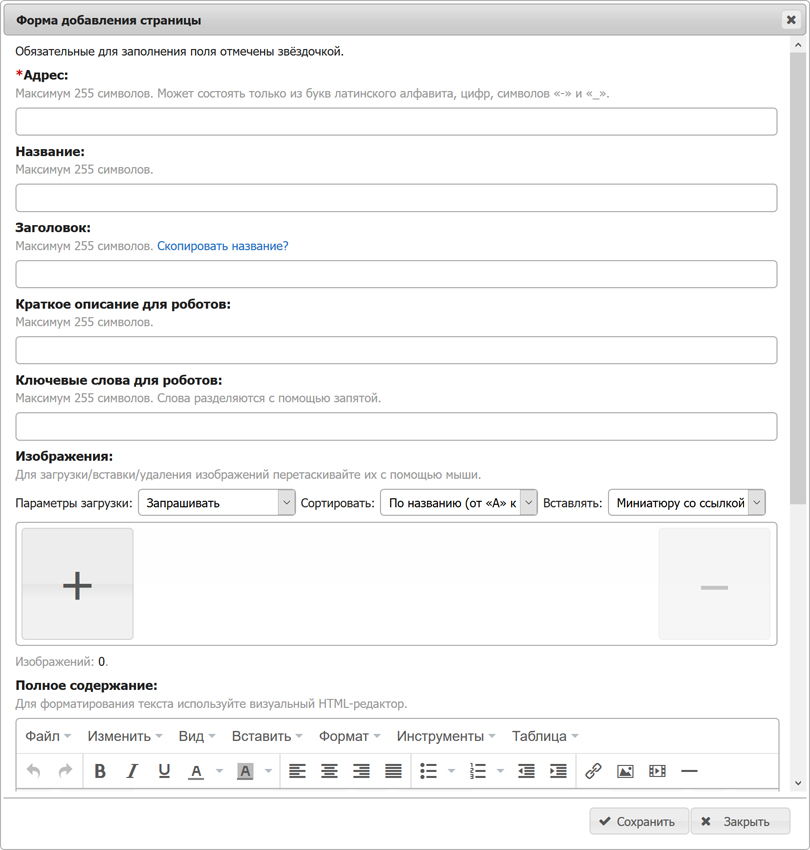
Адрес страницы может состоять только из латинских букв, цифр, символов «-» и «_». Его длина не должна превышать 255 символов. Старайтесь использовать короткие и понятные адреса, что поможет вам при поисковой оптимизации сайта и даст логическое понимание того, куда ведёт ссылка. Допустимость адреса проверяется в реальном времени по мере ввода.
Название страницы имеет очень важное значение. Ведь именно его в первую очередь видит посетитель в результатах поиска и среди открытых вкладок браузера. Название имеет очень большой вес при определении соответствия именно вашей страницы запросу посетителя практически во всех поисковых системах. Максимальная длина названия — 255 символов.
Если в главном шаблоне сайта используется заголовок, имеет смысл заполнять и это поле формы. В противном случае переменная будет заменена пустой строкой. Если заголовок совпадает с названием, вы можете нажать ссылку «Скопировать название». Максимальная длина заголовка составляет 255 символов.
Краткое описание для роботов позволяет добавить скрытую для посетителя информацию о странице, которая используется некоторыми поисковыми системами. О том, как формируется страница, подробно описано в одноимённом разделе. Ограничение то же, длина описания не должна превышать 255 символов.
Ключевые слова для роботов разделяются с помощью запятой. Желательно, чтобы указанные здесь слова и их сочетания реально встречались в содержимом страницы. Допустимо использовать этот параметр не по прямому назначению, например, для вывода непосредственно на странице. Ограничение в 255 символов распространяется и на это поле.
Редактор изображений — полноценный менеджер графических файлов, закреплённых за данной страницей. Вы можете назначить главное изображение для вывода в блоках и шаблонах. С логикой работы редактора ознакомьтесь здесь.
Для форматирования краткого содержания используется визуальный HTML-редактор. Если поле не заполнено, текст полного содержания обрабатывается специальной функцией, интеллектуально сокращающей его минимальную длину до значения, заданного настройками модуля. При этом внутренняя HTML-разметка удаляется, а полученный фрагмент текста помещается в единственный параграф.
Полное содержание создаётся при помощи визуального HTML-редактора, достоинства которого описаны здесь. Информация о том, как вставить загруженную графику в текст, размещена в разделе «Работа с изображениями». Значение поля может использоваться для формирования «Краткого содержания», о чём читайте выше. Максимальная длина как краткого, так и полного содержания страницы не должна превышать 65535 символов.
Если вы отметили пункт «Запретить индексирование», в финальный HTML-код будет включаться специальный тег, запрещающий роботам поисковых систем индексировать эту страницу.
Пункт «Скрыть в блоках» позволяет не отображать создаваемую страницу в блоках сайта, используемых, например, для создания автоматизированных меню. Скрытые страницы помечаются красным знаком восклицания, когда они не выключены.
Если страница создаётся для внутренних нужд или пока не готова к публикации — отметьте пункт «Выключить». В этом случае она не будет доступна посетителям сайта, даже если кто-то знает её прямой адрес. Вы также не сможете открыть такую страницу, но возможность устанавливать на неё ссылки будет доступна. До тех пор, пока страница не будет включена, функция автоматизации ссылок будет превращать их содержимое в простой текст. Выключенные страницы отмечаются перечёркнутым кругом красного цвета, расположенным на их иконках в редакторе.
Можно менять размеры и положение диалога на странице, обращайте внимание на изменение курсора мыши на краях и заголовке диалогового окна. После заполнения формы нажмите кнопку «Сохранить» для передачи данных на сервер. Созданная страница сразу же отобразится в редакторе и выделится автоматически.
После выделения требуемой страницы вы можете открыть её в новом окне, редактировать данные, а также произвести включение, выключение и удаление. Просто нажмите соответствующую кнопку в панели действий или выберите нужный пункт контекстного меню. Если при редактировании вы не внесли изменений, но нажали кнопку «Сохранить» — форма просто закроется без отправки данных на сервер. Удаление страницы происходит необратимо, также удаляются все вложенные страницы и изображения. Ссылки на удалённые страницы исчезнут как из шаблонов, так и из содержимого других объектов сайта.
Для перемещения и сортировки страниц перетаскивайте их мышью в пределах дерева. Сохранение данных происходит мгновенно по завершении действия. Если страницы перемещены в другую ветку, что повлекло изменение их адреса, функция автоматизации изменит пути ссылок на всём сайте. Со старых адресов начнётся автоматическое перенаправление, что обеспечит корректное переиндексирование роботами поисковых машин и попадание посетителя на нужную страницу в том случае, если он добавил в закладки старый адрес. Для перенаправлений сохраняется только последнее значение адреса, поэтому не рекомендуем перемещать страницы часто и необдуманно.
Горячие клавиши
Кроме клавиш со стрелками, используемых для навигации по дереву страниц, вы можете применять клавиши, ассоциированные с кнопками панели действий. Нажимайте: «N» или «Ins» для добавления страниц, «O» или «Ввод» для открытия в новом окне, «E» для правки, «H» для включения/выключения, «D» или «Delete» для удаления выбранной страницы.
Настройки
На вкладке «Настройки» присутствуют четыре секции, для разворачивания их содержимого нажимайте на соответствующие заголовки.
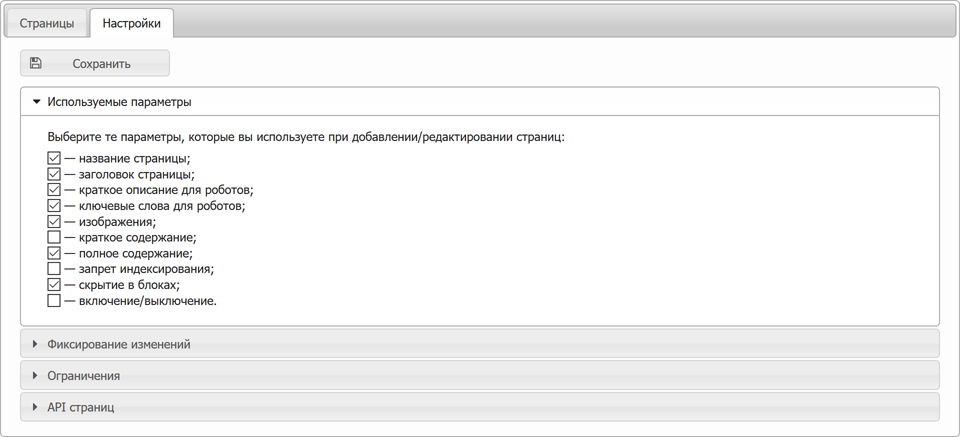
Первая группа называется «Используемые параметры» и позволяет выбрать только те поля, которые вы используете при создании и редактировании страниц. Настройка не распространяется на других пользователей системы.
В разделе «Фиксирование изменений» отметьте галочками те параметры, модификация которых будет отражаться на дате обновления страницы. Путь страницы меняется как при перемещении, так и при редактировании адреса.
В «Ограничениях» можно задать минимальное количество символов, используемое функцией автоматического формирования краткого содержания страниц. Для этого просто перетащите ползунок влево или вправо для уменьшения или увеличения значения.
В группе «API страниц» выбираются разрешённые параметры для вывода, фильтрации и сортировки объектов. При отсутствии выбора первых доступ к API будет закрыт.
После редактирования нажимайте кнопку «Сохранить». Изменённые настройки вступают в силу немедленно, без перезагрузки редактора. Если изменений не обнаружено, нажатие на кнопку будет проигнорировано.
API и блоки
Как и любой другой модуль системы, страницы имеют свой API. Он позволяет получать любые разрешённые настройками параметры страниц, удовлетворяющих заданным фильтрам и отсортированных в соответствии со значениями нужных полей. Запросы принимаются по любому существующему (или не существующему, если разрешено в файле конфигурации сайта) адресу методом «POST», ответ генерируется в форматах «XML» (по умолчанию) или «JSON» (по выбору). API незаменим при построении интерактивных сайтов, использующих частичное обновление страниц, для формирования поисковых подсказок и т. п.
В шаблоне «Страница» допустим вывод структурированного пути, например, «Главная — О компании — Менеджеры», строящегося в соответствии с индивидуально задаваемым форматом. Такие ссылки позволяют точно определить своё местонахождение в структуре сайта и в один клик перейти на любую страницу более высокого уровня. В этот же шаблон вы можете включить блок, отображающий все графические файлы страницы или их миниатюры со ссылками на увеличенные изображения, что полезно для создания автоматических галерей. Часть файлов может быть скрыта с помощью менеджера изображений конкретной страницы. Блоки, выводящие данные корневых, вложенных или соседних страниц могут вставляться в нужный участок кода в любых шаблонах.
Построение запросов и формат ответов API, а также переменные, используемые в шаблонах и блоках, описаны в справочном файле, размещённом в вашей панели администрирования.